演示小白装机给电脑装系统win7教程
- 分类:Win7 教程 回答于: 2022年04月06日 09:42:00
win7系统是微软经典的操作系统,目前使用的人还比较多.有些网友习惯使用win7系统,想了解如何重装win7系统.下面小编就以小白装机工具为例,给大家演示下电脑装系统win7教程.更多win7教程,尽在小白系统官网。
1.到小白系统官网下载安装小白一键重装系统软件打开,并将u盘插入电脑。关闭杀毒软件,点击界面左侧的制作系统,点击开始制作下一步。
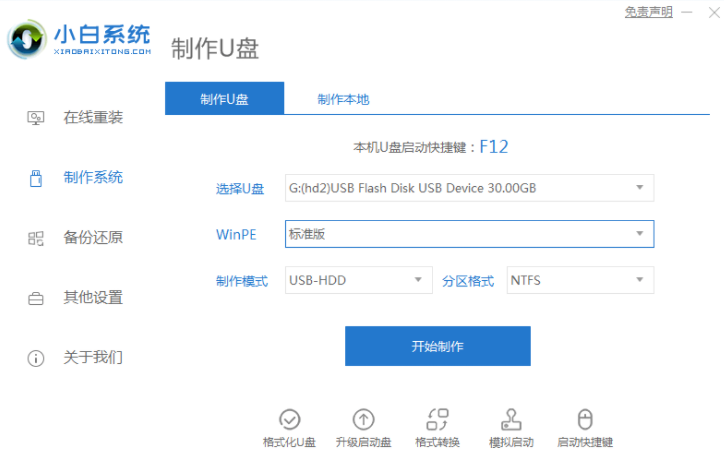
2.检查要安装的win7系统,点击界面右下角的开始制作按钮。
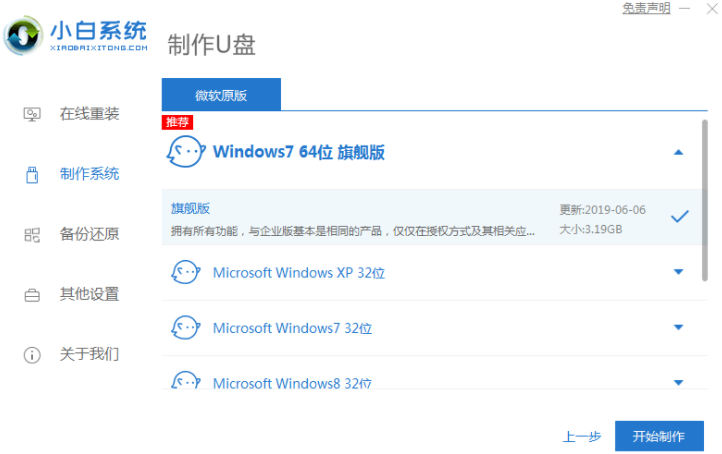
3.提示启动u盘制作成功后,可直接拔出u盘。
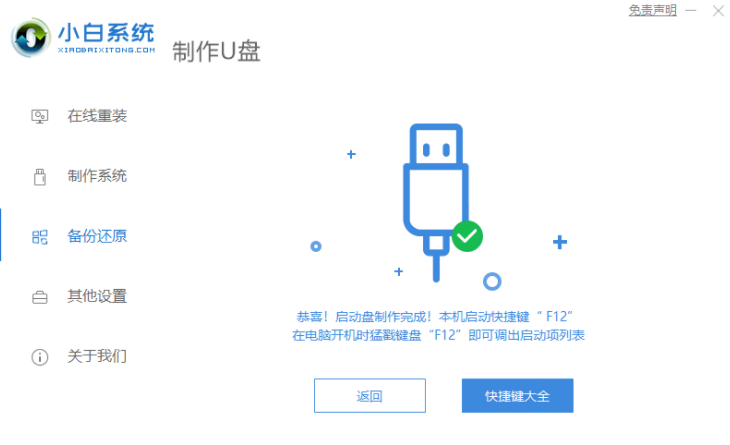
4.将u盘插入需要重新安装的计算机,启动并快速断续地按下热键进入快速启动菜单(注:启动热键通常在计算机品牌标志下方提示)。
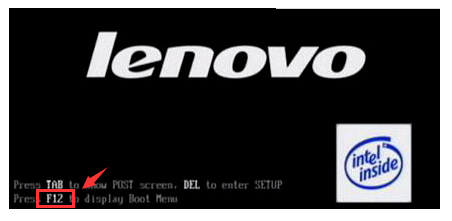
5.进入快速启动菜单界面后,选择u盘启动项按回车键进入PE选择界面。

6.按回车键上下键移动到启动win10x64PE(2G以上内存运行)。

7.选择win7系统版点击安装,目标分区一般为C盘,点击立即安装。
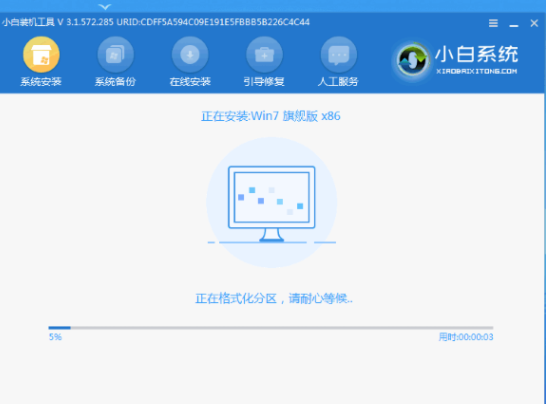
8.系统安装完成后,拔掉u盘,点击立即重启电脑。
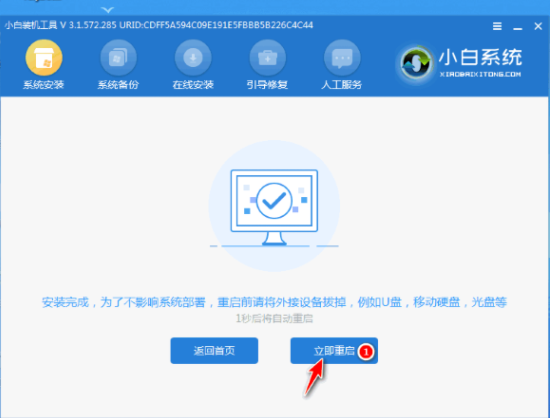
9.进入以下界面意味着安装成功。

以上就是演示小白装机给电脑装系统win7教程,希望能帮助到大家。
 有用
26
有用
26


 小白系统
小白系统


 1000
1000 1000
1000 1000
1000 1000
1000 1000
1000 1000
1000 1000
1000 1000
1000 1000
1000 1000
1000猜您喜欢
- explorer.exe 应用程序错误,小编教你e..2018/05/07
- u盘重装系统win72022/07/21
- 笔记本电脑怎么一键重装系统win7..2023/04/24
- 华硕笔记本ghostwin7系统下载..2017/07/03
- win7系统安装教程2022/10/01
- 小编教你电脑为什么会蓝屏..2017/09/22
相关推荐
- 运行时错误1004,小编教你怎么解决运行..2018/06/28
- 给大家带来了盗版win7升级win10方法..2021/06/28
- xp系统升级win7系统的步骤教程..2021/09/27
- 共享打印机连接提示0xc00000bcb错误怎..2019/06/11
- win7放大镜,小编教你win7电脑关闭放大..2018/08/11
- win7怎么升级win10最简单2022/10/04

















